arcgis新建图层的方法步骤
- 时间:2020-09-24 10:53
- 来源:下载吧
- 编辑:longnian
arcgis是一款非常专业的GIS平台,该软件界面简单大方,功能也十分丰富,支持启用和禁用地理数据库归档,在地理数据库中基于时间变化进行建模和分析,可以使用户更加深入的了解数据,使用起来方便快捷。我们在使用这款软件进行地理数据处理的时候,最基本的操作就是新建图层要素并进行相应的编辑操作。由于这款软件的专业性非常强,在操作使用方面难度较大,所以有很多朋友不知道怎么新建图层。那么接下来小编就给大家详细介绍一下arcgis新建图层的具体操作方法,有需要的朋友可以看一看。

方法步骤
1.首先打开软件进入到软件的主界面,我们在界面上方找到下图所示的目录工具按钮,点击该按钮进行下一步操作。
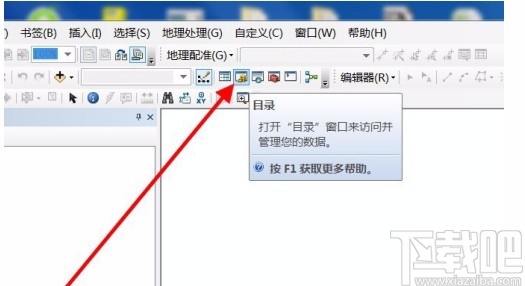
2.接着我们在界面左侧右击需要新建图层的文件,界面上会出现一个下拉框,我们在下拉框中选择“新建”。
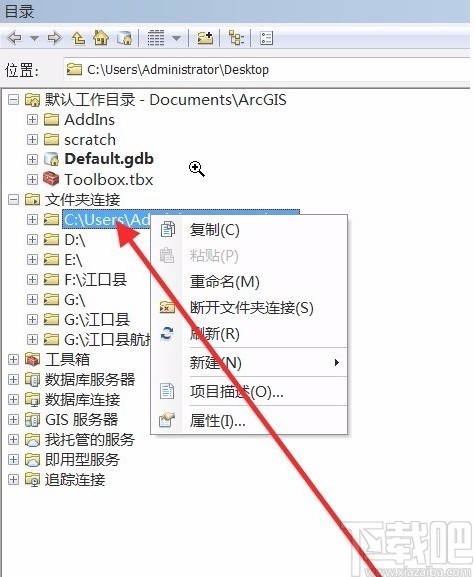
3.然后界面上会出现一个子下拉框,我们在子下拉框中找到“Shapefile(s)”选项并点击即可。
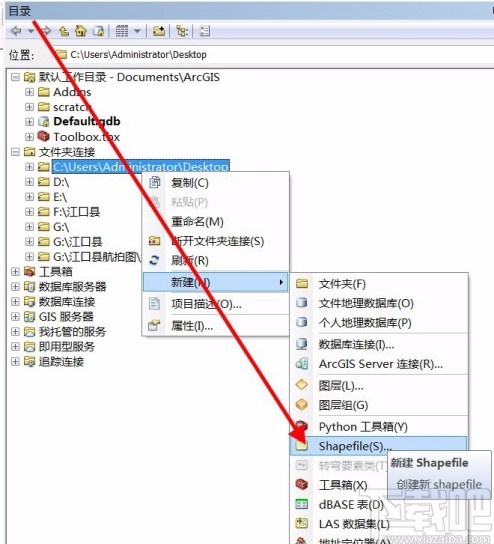
4.紧接着界面上就会弹出一个创建新Shapefile窗口,我们在窗口中点击“要素类型”下拉按钮,并在下拉框中选择“线”或者“面”,再点击窗口底部的“确定”按钮。
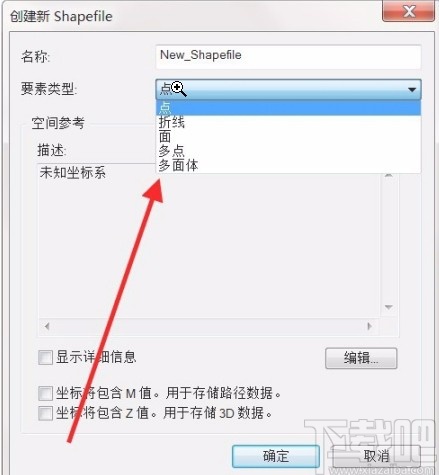
5.完成上一步后,图层就建立好了,这时我们右击图层,并在出现的下拉框中选择“编辑要素”选项,在旁边的子下拉框中选择“开始编辑”。
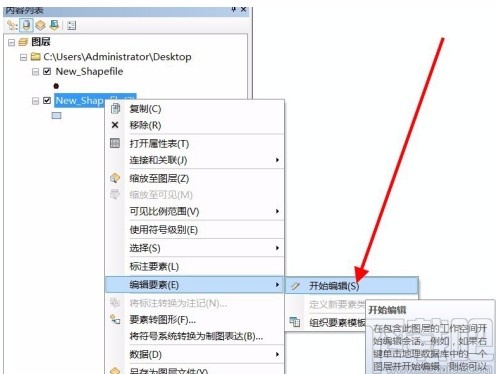
6.最后我们在右侧就可以找到画图工具,可以根据自己的需要,使用这些画图工具进行画图。
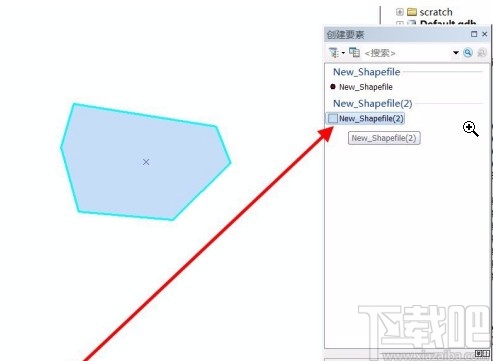
以上就是小编给大家整理的arcgis新建图层的具体操作方法,方法简单易懂,有需要的朋友可以看一看,希望这篇教程对大家有所帮助。
最近更新
-
 淘宝怎么用微信支付
淘宝怎么用微信支付
淘宝微信支付怎么开通?9月5日淘宝公示与微信
- 2 手机上怎么查法定退休时间 09-13
- 3 怎么查自己的法定退休年龄 09-13
- 4 小红书宠物小伙伴怎么挖宝 09-04
- 5 小红书AI宠物怎么养 09-04
- 6 网易云音乐补偿7天会员怎么领 08-21
人气排行
-
 易剪辑给视频添加马赛克的方法
易剪辑给视频添加马赛克的方法
易剪辑是一款功能强大的视频编辑软件,该软件体积小巧,但是给用
-
 爱拍电脑端调整视频播放速度的方法
爱拍电脑端调整视频播放速度的方法
爱拍电脑端是一款功能齐全的视频编辑软件,该软件界面直观漂亮,
-
 snapgene下载安装方法
snapgene下载安装方法
snapgene是一款非常好用的分子生物学模拟软件,通过该软件我们可
-
 ae2020导出视频的方法
ae2020导出视频的方法
ae这款软件的全称是AfterEffects,是一款世界著名的拥有影像合成
-
 mouse rate checker下载安装方法
mouse rate checker下载安装方法
mouseratechecker是一款检测鼠标DPI和扫描率综合性能的软件,可以
-
 packet tracer汉化操作方法
packet tracer汉化操作方法
CiscoPacketTracer是一款思科模拟器,它是一款非常著名的图形界面
-
 manycam下载使用方法
manycam下载使用方法
manycam是一款非常实用且功能强大的摄像头美化分割软件,它拥有非
-
 ms8.0下载安装的方法
ms8.0下载安装的方法
MaterialsStudio8.0是一款功能强大的材料模拟软件,模拟的内容包
-
 blender设置中文的方法
blender设置中文的方法
blender是一款开源的跨平台全能三维动画制作软件,该软件功能十分
-
 blender复制物体的方法
blender复制物体的方法
blender是一款高效实用的跨平台全能三维动画制作软件,该软件不仅
